Abbinare Sonos Roam tramite Bluetooth
Questo articolo spiega come abbinare, disconnettere e riconnettere i dispositivi a Roam tramite Bluetooth.
Prima di iniziare
- Prima di potersi connettere a un dispositivo tramite Bluetooth, Roam deve essere configurato con l’app Sonos mentre è collegato al Wi-Fi.
- Verifica che Roam sia acceso e attivo, prima di seguire i passaggi indicati di seguito.
- Se sono connessi al Wi-Fi, due speaker Roam che formano una coppia stereo possono riprodurre l’audio tramite Bluetooth. Non è possibile creare una coppia stereo se gli speaker non sono connessi al Wi-Fi.
Abbina un dispositivo a Roam
Per abbinare un dispositivo a Roam tramite Bluetooth, segui questi passaggi:
- Tieni premuto il pulsante di accensione sul retro di Roam per due secondi, quindi rilascialo. Sentirai un segnale acustico, e il LED sulla parte anteriore lampeggerà in blu.
- Apri le impostazioni Bluetooth del dispositivo e seleziona Roam nella lista dei dispositivi.
- Una volta completato l’abbinamento, sentirai un segnale acustico e la luce del LED diventerà blu fissa.
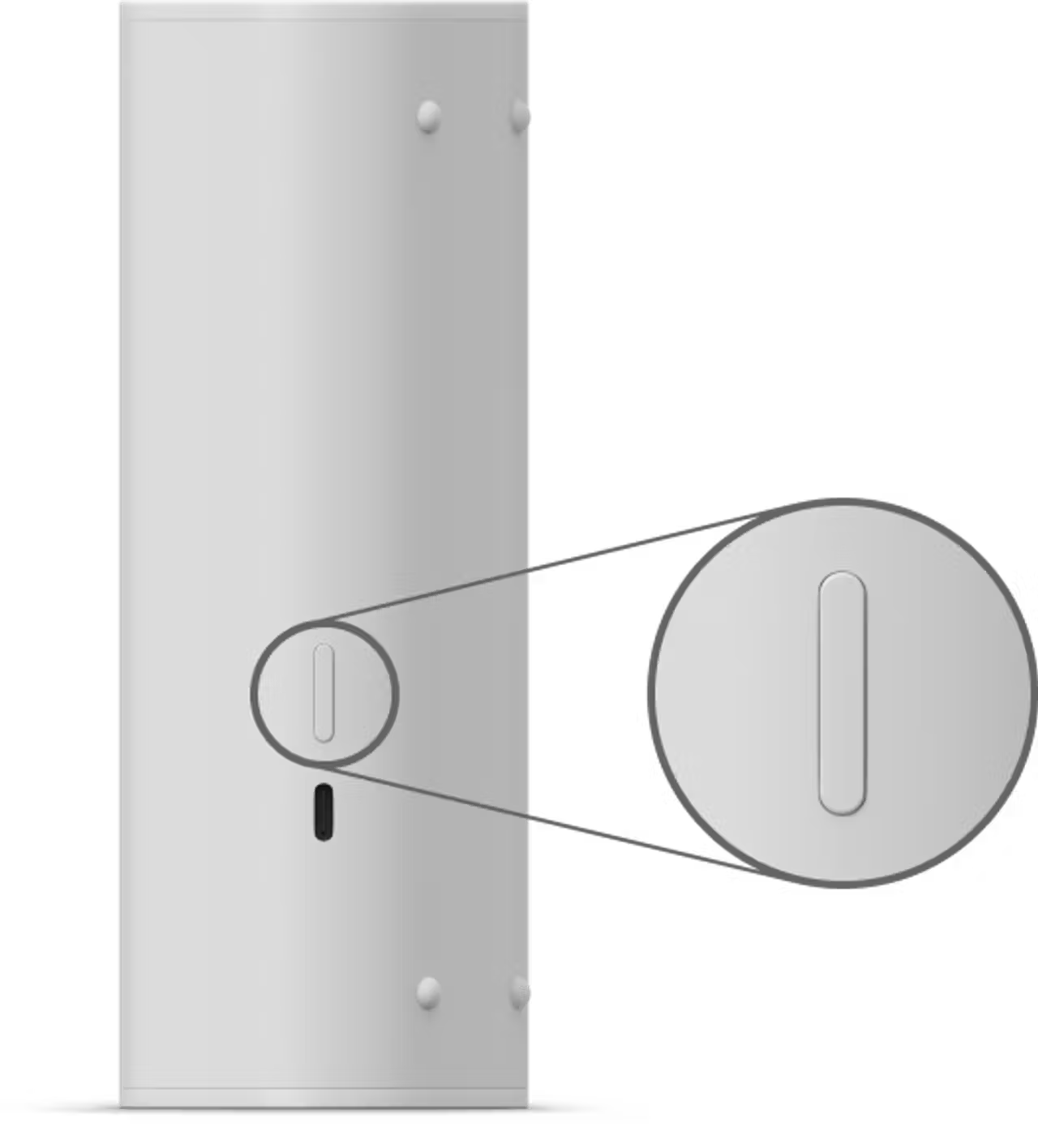
Abbinare Roam a un altro dispositivo
Dopo aver abbinato Roam a un dispositivo, puoi seguire questi passaggi per abbinarlo a un dispositivo diverso.
- Tieni premuto il pulsante di accensione sul retro di Roam per due secondi, quindi rilascialo. Roam proverà a connettersi a un dispositivo a cui è già stato abbinato in precedenza.
- Se Roam si connette a un dispositivo a cui è già stato abbinato, la luce del LED di stato diventa blu. Per mettere Roam in modalità Abbinamento e connetterlo a un altro dispositivo, tieni di nuovo premuto il pulsante di accensione per due secondi e poi rilascialo.
- Se Roam non trova nessun dispositivo a cui è già stato abbinato in precedenza, entra automaticamente in modalità Abbinamento e la luce del LED di stato diventa blu e lampeggia.
- Quando il LED diventa blu e lampeggia, vai alle impostazioni del Bluetooth del dispositivo che vuoi abbinare e seleziona Roam dall’elenco.
- Una volta completato l’abbinamento, sentirai un segnale acustico e la luce del LED diventerà blu fissa.
Disconnetti un dispositivo da Roam
Per disconnettere un dispositivo Bluetooth da Roam, segui questi passaggi.
Dal dispositivo Bluetooth:
- Apri le impostazioni Bluetooth del dispositivo.
- Seleziona Roam e tocca o fai clic su Disconnetti.
Da Roam:
Roam si disconnette dal dispositivo Bluetooth a cui è collegato quando entra in modalità Sospensione o viene spento. Quando esce dalla modalità Sospensione o viene riacceso, Roam è in modalità Wi-Fi.
Roam dispone di un'impostazione di disconnessione automatica inattiva che disconnette Roam da un dispositivo Bluetooth dopo 30 minuti di inattività. Questa impostazione è disattivata di default, ma può essere attivata nel menu Impostazioni. Seleziona il tuo Roam, poi vai a Bluetooth > Disconnessione Automatica Inattiva.
Riconnetti Roam tramite Bluetooth
Per riconnettere un dispositivo a Roam tramite Bluetooth, segui questi passaggi:
Dal dispositivo Bluetooth:
- Apri le impostazioni Bluetooth del dispositivo.
- Per riconnettere un dispositivo a cui Roam si era già abbinato, seleziona Roam dalla lista dei dispositivi connessi in precedenza.
Da Roam:
- Tieni premuto il pulsante di accensione sul retro di Roam per due secondi, quindi rilascialo.
- Una volta che Roam è stato nuovamente abbinato al dispositivo Bluetooth, sentirai un segnale acustico e la luce del LED diventerà blu fissa.
Puoi impostare Roam per riconnettersi automaticamente al suo ultimo dispositivo Bluetooth. Questa impostazione è disattivata di default, ma può essere attivata nel menu Impostazioni. Seleziona il tuo Roam, poi vai a Bluetooth > Connessione Automatica Sempre.